Create Content Organizer rules to route documents
Applies To
SharePoint Server 2016 SharePoint Server 2013 SharePoint Server 2013 Enterprise SharePoint în Microsoft 365 SharePoint Server 2010Pentru a afla cum să distribuiți un document, organizatorul de conținut utilizează reguli pe care le creați. Regulile se bazează pe o combinație de tipuri de conținut și metadate.
Acest articol descrie cum să creați reguli pentru organizarea și distribuirea documentelor sau a înregistrărilor. Orice site SharePoint Enterprise poate fi activat pentru distribuirea documentelor.
Important: Mai întâi trebuie să activați caracteristica organizator de conținut și să configurați Organizatorul pentru a ruta înregistrările. Pentru mai multe informații despre cum să configurați organizatorii de conținut, consultați Configurarea organizatorului de conținut pentru a distribui documente.
În acest articol
Înainte să creați reguli: primii pași
Înainte să creați reguli pentru distribuirea documentelor, trebuie să urmați câțiva pași importanți.
-
Activați caracteristica organizator de conținut.
-
Creați biblioteci și foldere la care doriți să fie direcționate documentele. Se recomandă să creați foldere pentru fiecare tip de document pe care îl direcționați. De exemplu, creați o bibliotecă doar pentru înregistrările de e-mail sau foile de calcul Excel. Pentru a afla cum să creați biblioteci, consultați crearea unei biblioteci de documente în SharePoint.
-
Tipurile de conținut trebuie să fie asociate cu documente care urmează să fie direcționate. În ele, tipul de conținut poate face parte din criteriile care determină locația finală în care este stocat un document.
Înțelegerea modului în care sunt distribuite documentele
Puteți să distribuiți documente într-o bibliotecă sau într-un folder dintr-un site centru de înregistrări sau orice alt tip de site SharePoint. Biblioteca de remitere, care este creată automat atunci când activați caracteristica organizator de conținut, servește ca locație implicită. Procesul de rutare a documentelor este alcătuit din mai multe elemente:
-
Bibliotecile și folderele țintă Administratorii de conținut sau managerii de înregistrări creează manual biblioteci și foldere în care documentele trebuie direcționate și desemnează aceste biblioteci ca biblioteci țintă.
-
Tipuri de conținut de site Fiecare document trebuie să aibă un tip de conținut, iar utilizatorii pot adăuga manual tipuri de conținut de site adecvate la bibliotecile țintă.
-
Biblioteca de remitere Documentele care nu se potrivește cu o regulă sau care lipsesc metadatele necesare sunt trimise în biblioteca de remitere, astfel încât utilizatorii să poată introduce metadatele necesare. Sau puteți configura organizatorul de conținut pentru ca toate documentele încărcate să fie direcționate temporar către Biblioteca de remitere.
Notă: Biblioteca verticală este intenționată ca "captură-toate" pentru acele elemente care nu se potrivesc cu nicio regulă. Acesta este proiectat ca locație temporară, nu ca site de colaborare permanentă.
-
Lista de reguli pentru documente Aceasta este o colecție a tuturor regulilor de rutare. Administratorii de conținut sau managerii de înregistrări vizitează această listă pentru a crea, a gestiona și a vizualiza regulile de rutare.
Diagrama următoare arată modul în care sunt distribuite documentele și mesajele de e-mail pe baza unor criterii specifice de întâlnire, precum și modul în care documentele care lipsesc informațiile sunt returnate în biblioteca de remitere.
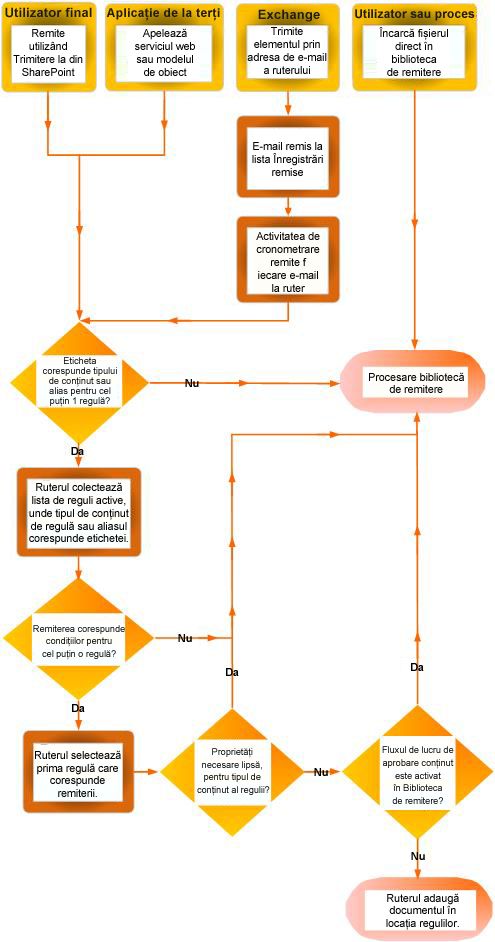
Crearea regulilor pentru distribuirea documentelor
Pentru fiecare tip de înregistrare pe care îl adăugați la lista rutare înregistrări, specificați un titlu și o Descriere înregistrare. De asemenea, specificați locația din site-ul unde este stocată înregistrarea. Pentru a vă asigura că toate înregistrările relevante sunt distribuite la locația corespunzătoare, puteți specifica nume alternative pentru tipul de înregistrare.
Notă: Trebuie să aveți cel puțin permisiuni de proprietar de site pentru a crea reguli pentru rutarea documentelor.
-
Navigați la site-ul pentru care doriți să creați reguli pentru organizatorul de conținut.
-
În panoul lansare rapidă, pentru a vedea opțiunile pentru conținutul site-ului , selectați mai multe.
-
Din linia de meniu aplicații, selectați Setări.
-
În pagina Setări site , sub secțiunea Administrare site , selectați regulile organizatorului de conținut.
-
În pagina Reguli Organizator conținut , Faceți clic pentru a adăuga un element nou, selectați Adăugare.
-
În secțiunea regulă nume , introduceți un nume care descrie condițiile și acțiunile regulii.
-
În secțiunea stare regulă și prioritate , pentru a aplica regula la conținut de intrare, selectați activ. Apoi, selectați o prioritate pentru a determina modul în care este distribuit conținutul în cazul în care se potrivește cu mai mult de o regulă de organizator de conținut.Dacă nu doriți ca această regulă să se aplice la conținutul primit, selectați inactiv.
-
În secțiunea tip de conținut al remiterii , asociați regula cu un tip de conținut. Efectuând acest lucru, transmiterea la Organizatorul de conținut este etichetată cu tipul de conținut selectat, iar proprietățile utilizate în condițiile regulii sunt identificate.
-
Selectați grupul de conținut corespunzător. Grupul pe care îl selectați determină tipurile de conținut din care puteți alege în pasul următor.
-
Selectați tipul de conținut corespunzător.
-
Dacă tipul de conținut pe care l-ați selectat are alt nume pe alt site SharePoint, sub Nume alternative, bifați caseta de selectare. Apoi, în câmpul furnizat, introduceți numele utilizat pe celălalt site și selectați Adăugare. Numele pentru tipurile de conținut alternativ apar în lista de dedesubt.
-
-
În secțiunea condiții , selectați condițiile pe care trebuie să le îndeplinească proprietățile unei remitere pentru regulă. De exemplu, este posibil să doriți ca regula să se aplice pentru toate documentele care au cuvântul "buget" în titlu. Pentru a adăuga mai multe condiții, selectați linkul Adăugați o altă condiție .
Notă: Proprietățile disponibile din lista verticală de Proprietăți diferă în funcție de tipul de conținut pe care l-ați selectat în pasul 6.
-
În secțiunea locație țintă , introduceți sau răsfoiți la o locație pentru a plasa conținut care se potrivește cu regula. Pentru a grupa împreună documente similare în foldere, bifați caseta de selectare se creează automat un folder . De exemplu, dacă aveți o proprietate care listează toate documentele pentru proiecte din organizația dvs., puteți să forțați organizatorul de conținut să creeze un folder separat pentru fiecare proiect.
Notă: Regulile organizatorului de conținut sunt menite să distribuie documente în locații diferite. Nu acceptăm utilizarea regulilor pentru a reposta fișiere în aceeași locație în timpul colaborării.










